
MQL5.community - Памятка пользователя
Добро пожаловать на сайт MQL5.community компании MetaQuotes Software Corp.!
Теперь вы можете не только читать статьи и скачивать программы на языке MQL5, но и участвовать в обсуждении интересующих вас тем на Форуме, оставлять комментарии к статьям и опубликованным кодам. Кроме того, вы можете не только выкладывать собственные разработки в Code Base, но и публиковать Статьи, за которые мы предлагаем вознаграждение - Стань автором на MQL5.com!
Количество и качество сервисов ресурса MQL5.com постоянно растет и развивается, и мы надеемся видеть вас в числе постоянных наших посетителей. Чтобы общение было полезным и комфортным, просим вас придерживаться Правил, нарушение которых приведет к блокировке авторизованного доступа.
1. Настройка профиля
2. Редактор сообщений
3. Избранное
4. Личные сообщения
5. Сервисдеск
6. Работа и расчеты
7. Маркет
8. Сигналы
9. RSS
10. Рейтинг
11 MQL5 Storage
1. Настройка профиля
После авторизации на сайте MQL5.community зайдите в свой профиль. Для этого, перейдите по ссылке Профиль в правом верхнем углу.
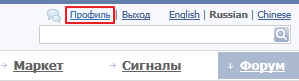
В своем Профиле вы сможете дополнить информацию о себе, а также настроить параметры безопасности и внешнего вида сайта MQL5.community. Добавьте любимый аватар, а если этого покажется мало - вы можете также добавить большую фотографию или рисунок, которые подчеркнут вашу индивидуальность.
![]()
Зайдите в раздел Правка. Здесь в разделе Обо мне имеется одна отличительная особенность - вы можете добавлять блок информации о себе одновременно на русском, английском и китайском языках.
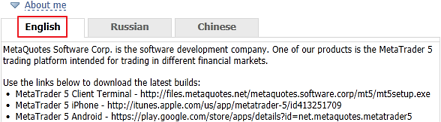
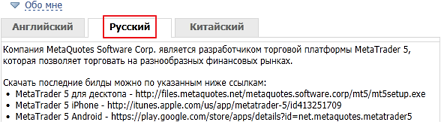
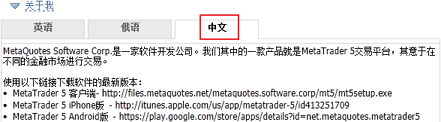
Т.е. в зависимости от выбранного языка интерфейса при просмотре вашего профиля другими пользователями будет отображаться текст на соответствующем языке.
В разделе Контакты вы можете добавить позывной своего любимого мессенджера (ICQ, Skype и пр.), ссылку на свой персональный веб-сайт, а также на свой аккаунт в различных социальных сетях. Также укажите свой MetaQuotes ID, который используется для получения уведомлений от сервисов MetaQuotes в вашем мобильном терминале MetaTrader 5.
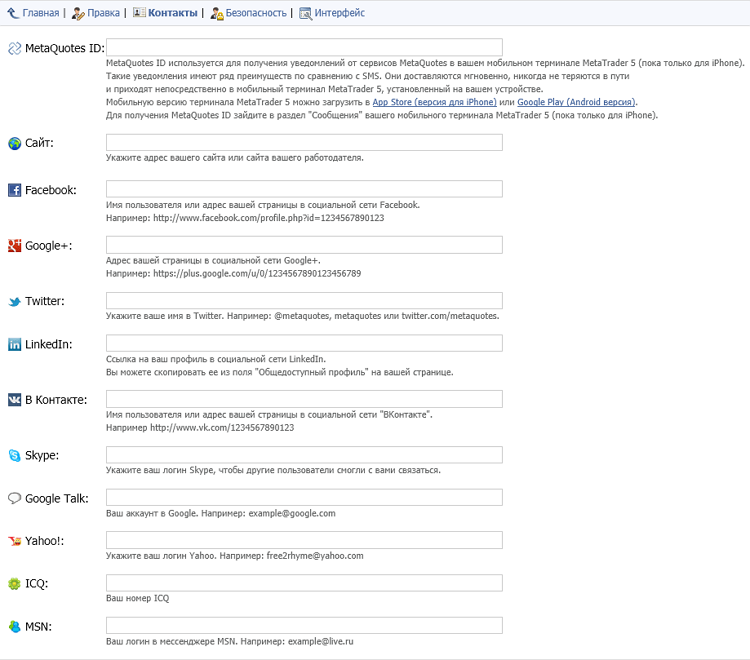
Ваши контакты в популярных социальных сетях, твиттере и скайпе будут отображаться в виде удобных иконок-ссылок в вашем профиле.
![]()
Если ваши сообщения, статьи или опубликованные скрипты на MQL5 будут интересны другим посетителям MQL5.com, то они обязательно заглянут к вам в Профиль, и увидят ссылку на ваш веб-сайт. Мы не приветствуем размещение ссылок на свой ресурс с целью рекламы в тексте каждого поста на форуме, и можем принять такое поведение за спам, что является нарушением Правил.
Обязательно уделите внимание разделу Безопасность.
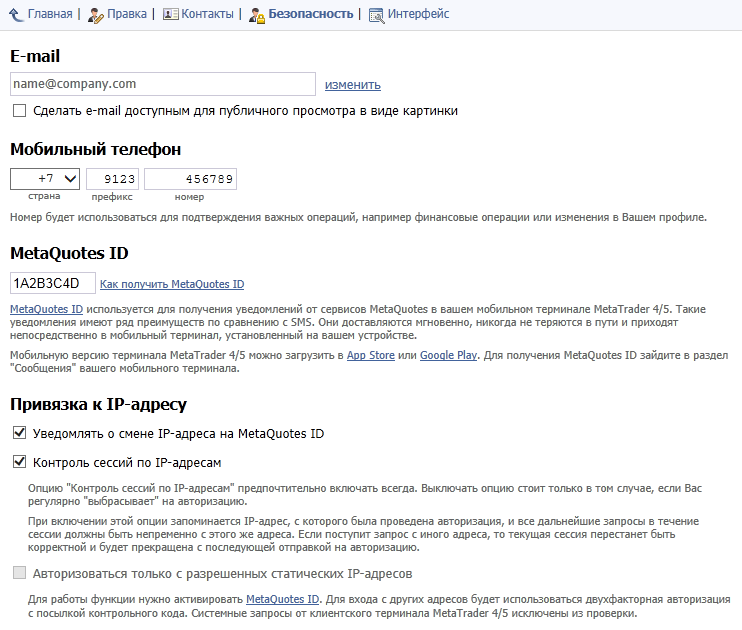
Здесь вы сможете задать параметры, связанные с безопасностью вашего профиля на сайте mql5.com:
сделать доступным для просмотра свой e-mail в виде картинки (для защиты от спам ботов), по умолчанию он не показывается остальным посетителям;
указать номер мобильного телефона, который будет использоваться для подтверждения важных операций (он недоступен никому, кроме вас);
указать MetaQuotes ID для получения уведомлений на ваше мобильное устройство (подробнее о том, как работает эта технология, читайте в статье MetaQuotes ID в мобильном терминале MetaTrader);
защитить свой профиль от взлома с помощью следующих дополнительных опций:
Включите опцию "Контроль сессий по IP-адресам", чтобы контролировать IP-адреса во время сессий.
Включите опцию "Авторизоваться только с разрешенных статических IP-адресов", чтобы включить двухфакторную авторизацию при помощи сообщений на MetaQuotes ID, а также задать список IP-адресов, при авторизации с которых не требуется подтверждение через MetaQuotes ID. Если список доверенных IP-адресов не заполнен, вы будете получать запрос на подтверждение авторизации всегда. Также не рекомендуется указывать в списке динамические IP-адреса, так как они будут часто меняться, и вам все равно придется указывать код подтверждения.
Включите опцию "Уведомлять о смене IP-адреса на MetaQuotes ID", если хотите знать о каждой авторизации с нового IP-адреса. Если такой необходимости нет, опцию можно отключить.
изменить текущий пароль.
Чтобы изменения в параметрах безопасности вступили в силу, необходимо подтвердить это вводом пароля.
В разделе Интерфейс вы можете настроить внешний вид MQL5.community, а также язык уведомлений.
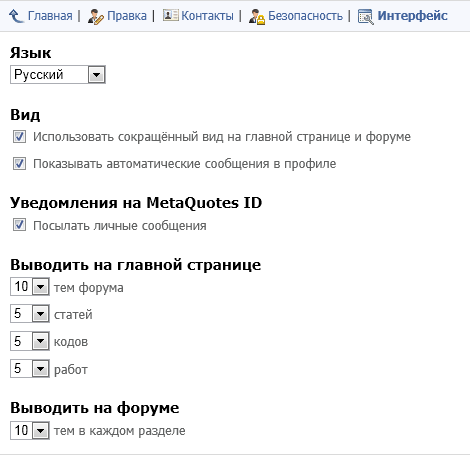
2. Редактор сообщений
Для работы с текстами на Форуме, в Статьях и в Code Base используется единая среда редактирования с удобным и интуитивно понятным интерфейсом. Рассмотрим его возможности.
- Кнопка
 переключает редактор из визуального режима в режим HTML. При нахождении в режиме HTML название кнопки меняется на
переключает редактор из визуального режима в режим HTML. При нахождении в режиме HTML название кнопки меняется на  и при нажатии возвращает редактор в визуальный режим. Данная функция позволяет придать вашему тексту максимально структурированный и красиво оформленный вид.
и при нажатии возвращает редактор в визуальный режим. Данная функция позволяет придать вашему тексту максимально структурированный и красиво оформленный вид. -
Выпадающий список, где вы можете выбрать один из трех языков, на которые ваше сообщение будет автоматически переведено с помощью сервиса Google Translate.
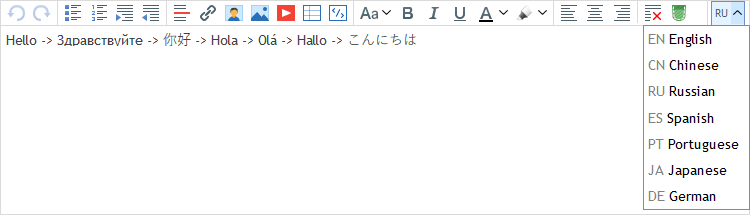
- Кнопки
 (Ctrl+Z) и
(Ctrl+Z) и  (Ctrl+Y) предназначены, соответственно, для отмены последнего действия и для повтора последнего отмененного действия.
(Ctrl+Y) предназначены, соответственно, для отмены последнего действия и для повтора последнего отмененного действия. - Кнопка
 предназначена для создания маркированного списка (каждый пункт будет начинаться с маркера).
предназначена для создания маркированного списка (каждый пункт будет начинаться с маркера). - Кнопка
 предназначена для создания нумерованного списка (каждому пункту будет присвоен порядковый номер).
предназначена для создания нумерованного списка (каждому пункту будет присвоен порядковый номер). - Кнопка
 предназначена для понижения иерархического положения элемента списка.
предназначена для понижения иерархического положения элемента списка. - Кнопка
 предназначена для повышения иерархического положения элемента списка.
предназначена для повышения иерархического положения элемента списка. - Кнопка
 (Ctrl+H) предназначена для вставки в текст разделителя в виде горизонтальной линии.
(Ctrl+H) предназначена для вставки в текст разделителя в виде горизонтальной линии. -
Кнопка
 (Ctrl+K) предназначена для добавления ссылок в текст сообщения. При нажатии появляется одноименное окно, изображенное на рисунке ниже.
(Ctrl+K) предназначена для добавления ссылок в текст сообщения. При нажатии появляется одноименное окно, изображенное на рисунке ниже.
В поле Ссылка необходимо ввести адрес ссылки, а затем нажать кнопку Вставить.
- Кнопка
 (Alt+U) предназначена для приглашения других пользователей в обсуждение. Она вставляет в сообщение ссылку на пользователя: "@имя". Упомянутый таким образом пользователь получит push-уведомление об этом сообщении на мобильное устройство.
(Alt+U) предназначена для приглашения других пользователей в обсуждение. Она вставляет в сообщение ссылку на пользователя: "@имя". Упомянутый таким образом пользователь получит push-уведомление об этом сообщении на мобильное устройство.
Кнопка
 (Ctrl+Alt+I) предназначена для вставки картинки в сообщение. При нажатии на нее появится стандартное окно выбора файлов. Найдите нужный файл и нажмите Открыть. Далее в поле Заголовок можно добавить комментарий, который будет отображаться в виде всплывающей подсказки при наведении курсора на картинку.
(Ctrl+Alt+I) предназначена для вставки картинки в сообщение. При нажатии на нее появится стандартное окно выбора файлов. Найдите нужный файл и нажмите Открыть. Далее в поле Заголовок можно добавить комментарий, который будет отображаться в виде всплывающей подсказки при наведении курсора на картинку.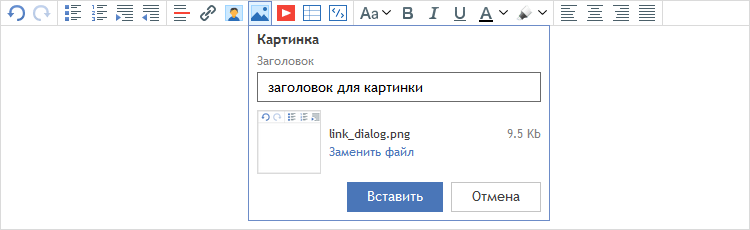
Придерживайтесь нескольких хороших правил:
Все рисунки должны быть отличного качества, которое наилучшим образом обеспечивается форматом PNG. Допускается также использование формата GIF при надлежащем качестве изображений. Не рекомендуется использовать формат JPG для снимков экранов.
Все изображения не должны превышать 750 пикселей в ширину. Если вы вставите изображение большей ширины, при сохранении оно автоматически уменьшится с существенной потерей качества.
Делайте снимки экрана ("скриншоты") сразу же в нужном размере, не пытайтесь уменьшать рисунки большого размера в графических редакторах. В 99% случаев качество рисунка при уменьшении ухудшится.
Рисунки не должны содержать ничего лишнего и должны легко пониматься с одного взгляда. Исключите из рисунка всё, что напрямую к нему не относится - читатель должен сразу же увидеть в нем то, ради чего делается рисунок. Большие блок-схемы и забитые значками графики никто не будет изучать, поверьте.
-
Кнопка
 (Ctrl+Alt+T) предназначена для добавления в текст таблиц. При нажатии на нее появляется окно Таблица, изображенное ниже.
(Ctrl+Alt+T) предназначена для добавления в текст таблиц. При нажатии на нее появляется окно Таблица, изображенное ниже.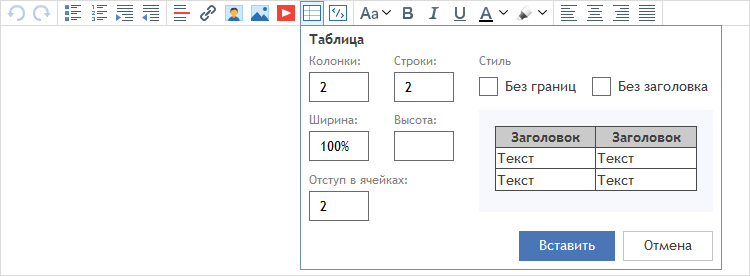
Для создания таблицы необходимо заполнить несколько полей:
- Колонки - количество колонок в таблице
- Строки - количество строк в таблице
- Стиль - выбор стиля таблицы. Предусмотрены три варианта: Стандартная, Без границ и Без заголовка. Для выбора нужного варианта необходимо нажать левой кнопкой мыши на кнопку с изображением стрелки вниз в конце строки. Далее - выбрать нужный стиль таблицы.
- Ширина - ширина таблицы в процентах от размера окна сообщения.
- Высота - высота таблицы в пикселях.
- Отступ в ячейках - отступ между текстом и границами ячеек внутри таблицы.
В правой части окна под полем Стиль расположено окно предварительного просмотра таблицы. Для добавления таблицы необходимо нажать кнопку Вставить, для отмены операции - Отмена.
Кнопка
 предназначена для вставки исходного кода в текст сообщения. При нажатии появляется пустое окно, в которое необходимо вставить код и далее нажать кнопку Вставить. Для отмены вставки кода необходимо нажать кнопку Отмена.
предназначена для вставки исходного кода в текст сообщения. При нажатии появляется пустое окно, в которое необходимо вставить код и далее нажать кнопку Вставить. Для отмены вставки кода необходимо нажать кнопку Отмена.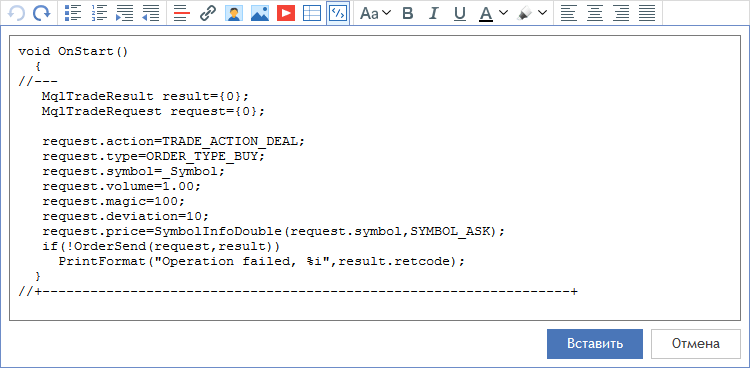
Исходный код, вставленный таким образом, будет красиво отформатирован моноширинным шрифтом, удобным для восприятия подобного рода информации.
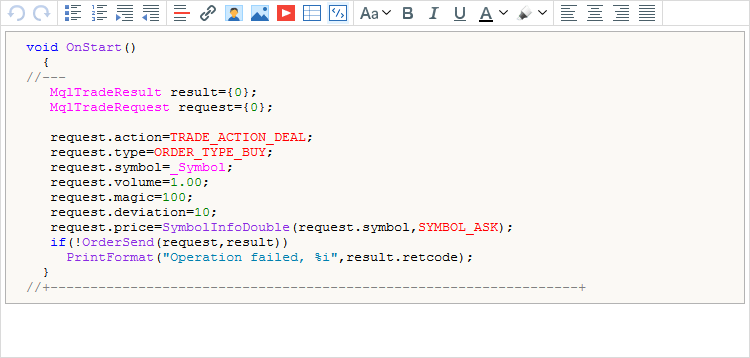
Не рекомендуется выделять код полужирным шрифтом, чтобы выделить как-то по смыслу определенные куски. Дело в том, что в разных операционных системах и браузерах моноширинные шрифты отображаются по-разному. Например, в Windows Vista используется моноширинный шрифт Consolas, у которого полужирное начертание для 10 размера практически не отличимо от обычного.
-
Кнопка
 предназначена для вставки в ваше сообщение видеороликов:
предназначена для вставки в ваше сообщение видеороликов: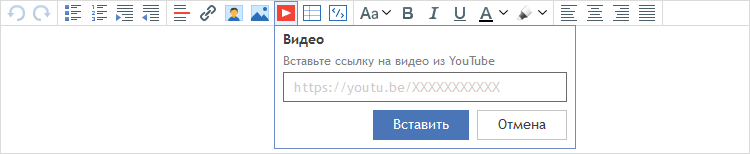
- Поле Стиль
 (по умолчанию - обычный) предназначено для изменения стиля текста. При нажатии кнопки с изображением стрелки вниз появляется выпадающий список. Доступные варианты: обычный, заголовок, цитата, предупреждение, код, зачеркнуто, важно, маленький.
(по умолчанию - обычный) предназначено для изменения стиля текста. При нажатии кнопки с изображением стрелки вниз появляется выпадающий список. Доступные варианты: обычный, заголовок, цитата, предупреждение, код, зачеркнуто, важно, маленький. - Кнопка
 (Ctrl+B) - выделение текста жирным шрифтом
(Ctrl+B) - выделение текста жирным шрифтом - Кнопка
 (Ctrl+I) - выделение текста курсивом
(Ctrl+I) - выделение текста курсивом - Кнопка
 (Ctrl+U) - подчеркивание текста
(Ctrl+U) - подчеркивание текста - Кнопка
 - изменение цвета текста. Нажмите на стрелку, расположенную в правой части кнопки - появится окно с набором цветов. Для выбора цвета текста нужно просто нажать левой кнопкой мыши на нужный цвет.
- изменение цвета текста. Нажмите на стрелку, расположенную в правой части кнопки - появится окно с набором цветов. Для выбора цвета текста нужно просто нажать левой кнопкой мыши на нужный цвет. - Кнопка
 - изменение цвета фона под текстом. Выбор цвета фона происходит по той же схеме, что и выбор цвета шрифта.
- изменение цвета фона под текстом. Выбор цвета фона происходит по той же схеме, что и выбор цвета шрифта. - Группа кнопок выравнивания текста: По левому краю
 (Ctrl+L), По центру
(Ctrl+L), По центру  (Ctrl+E), По правому краю
(Ctrl+E), По правому краю  (Ctrl+R) и По ширине
(Ctrl+R) и По ширине  (Ctrl+J). Для выравнивания необходимо выделить нужный фрагмент текста и нажать одну из четырех кнопок.
(Ctrl+J). Для выравнивания необходимо выделить нужный фрагмент текста и нажать одну из четырех кнопок. - Кнопка
 - вставка содержимого из "кармана". Карман - это специальный буфер обмена, с помощью которого можно удобно обмениваться данными из различных разделов сайта MQL5.community: Форум, Сигналы, Маркет, Работа, а также Графики. Предварительно необходимо поместить содержимое в карман с помощью одноименной контекстной команды в карман.
- вставка содержимого из "кармана". Карман - это специальный буфер обмена, с помощью которого можно удобно обмениваться данными из различных разделов сайта MQL5.community: Форум, Сигналы, Маркет, Работа, а также Графики. Предварительно необходимо поместить содержимое в карман с помощью одноименной контекстной команды в карман. - Кнопка
 - отмена форматирования всего текста стилями.
- отмена форматирования всего текста стилями.
В режиме HTML запрещается вставлять ссылки на изображения с внешних ресурсов (HTML-тэг "src"). Также запрещается копировать в редактор текст, содержащий такие изображения.
При сохранении текста, содержащего ссылки на изображения с внешних ресурсов, такие ссылки будут автоматически удалены. Это сделано для обеспечения безопасности участников MQL5.community.
3. Избранное
Заинтересовавшую тему на Форуме можно добавить в Избранное для быстрого доступа. Для этого достаточно щелкнуть мышью на звездочке рядом с названием темы, и в дальнейшем вам не придется ее искать во всех разделах.
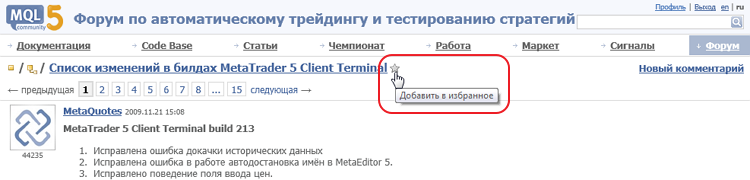
Отписаться от темы также просто, как и добавить ее в Избранное. Вы можете щелкнуть еще раз на звездочке, либо в своем профиле открыть раздел Избранное, затем вкладку Главное (в этом случае появляется возможность отписаться сразу от нескольких тем).
4. Личные сообщения
На сайте MQL5.community существует возможность приватного общения с другими участниками через личные сообщения. Если кто-нибудь из участников форума написал вам личное сообщение, вы легко узнаете об этом по мигающему значку слева от раздела Профиль.
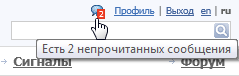
Щелкните по нему, и вы прочтете текст адресованного вам сообщения. Все сообщения от одного пользователя собираются в единую сводку. Нельзя создать два, три и более разных чата для одного человека – они автоматически склеятся в одну цепочку, относящуюся к тому или иному пользователю. То есть с Василием вся переписка будет собираться в одну кучу, а с Николаем – во вторую. Никакого разделения на "Входящие/Исходящие", никаких тем чатов – теперь все структурировано понятнее и проще. Так, как это сделано в современных смартфонах.
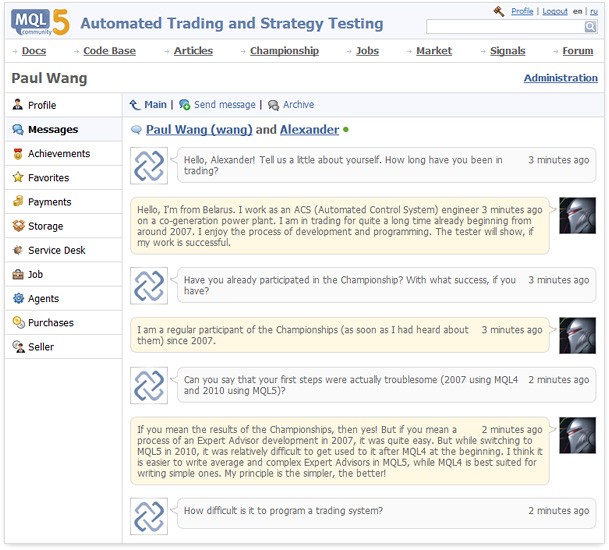
Обновление комментариев на странице чата происходит в режиме реального времени. Если вы отсылаете собеседнику сообщение, то он может тут же увидеть его, если находится в чате. Во всех остальных случаях ему придет уведомление о новой реплике в разговоре. Все крайне просто и наглядно.
Окно чата позволяет вводить тексты в стандартном редакторе сообщений с возможностью предпросмотра и прикрепления файла к сообщению. При нажатии на крестик в правом верхнем углу сообщение никуда не исчезает, а просто перемещается в архив, из которого при желании его можно в любой момент достать.
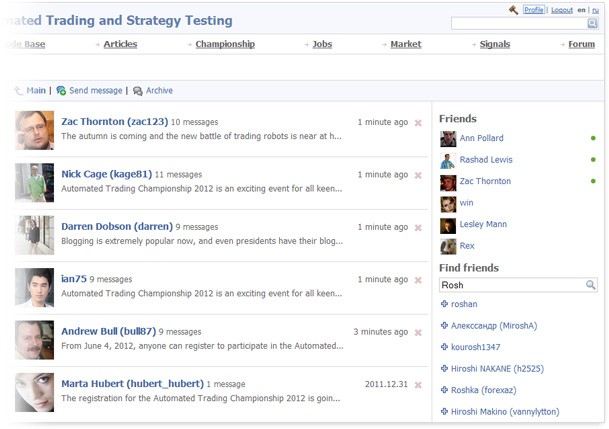
В профиле каждого участника можно обнаружить поле Добавить в друзья. В разделе Сообщения справа расположен список тех участников нашего сообщества, которые уже стали друзьями. Отправить им новое сообщение проще простого, достаточно выбрать человека из списка и появится окно чата. По списку друзей также легко узнать, кто из них в сети, а кто - нет. В первом случае рядом с именем пользователя будет гореть зеленый кружок, во втором – никаких указателей не будет.
Новая система личных сообщений реализована в виде окна Чата, которое вызывается при нажатии на соответствующую иконку в правом верхнем углу экрана. В окне чата вы можете просматривать и отвечать на сообщения, находясь в любом разделе MQL5.community и при этом не покидая его.
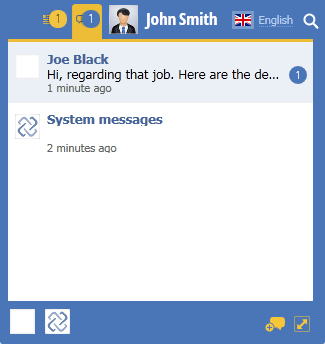
В своих переписках вы также можете устанавливать таймер автоматического удаления старых сообщений. Выберите нужный период, после чего все сообщения старше указанного вами срока будут удаляться автоматически.
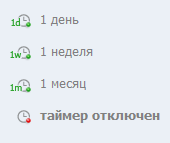
Если таймер включил только один из участников переписки, то сообщения для этого участника будут скрываться, второй участник будет видеть их полностью.
Если таймер включили оба участника переписки, то удаление будет происходить физически, без возможности восстановления.
Включить и отключить таймер удаления может любой из участников диалога, при этом в чате появляется системное уведомление о этом. Эта функция поможет вам избавиться от ненужных старых сообщений и быть уверенным в приватности переписки.
5. Сервисдеск
Этот раздел Профиля предназначен для взаимодействия со специалистами компании MetaQuotes Software Corp. по вопросам поиска и исправления ошибок. Если вы обнаружили ошибку в программах MetaTrader, в работе сайте MQL5.community, либо хотите предложить разработчикам реализовать нужный вам функционал, зайдите в раздел Сервисдеск в своем профиле.
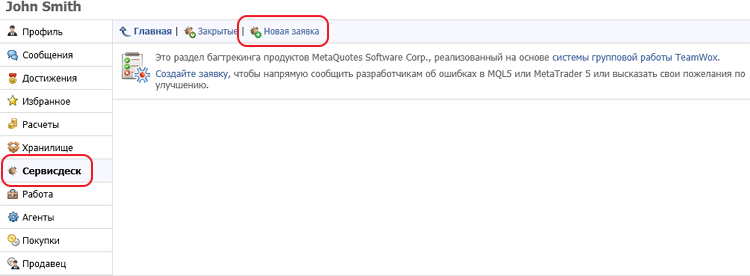
Нажмите Новая заявка, введите Заголовок заявки, выберите раздел, к которому она относится:
- MetaTrader 5 MQL - выберите этот раздел, если у вас возникли вопросы по программированию на языке MQL5;
- MetaTrader 5 Client - выберите этот раздел, если у вас возникли вопросы по работе с клиентским терминалом MetaTrader 5;
- Finance - выберите этот раздел, если у вас возникли вопросы по работе внутренней платежной системы MQL5.community;
- Сайт mql5.com - выберите этот раздел, если у вас возникли вопросы по работе портала MQL5.community.
Далее укажите категорию заявки: для сообщения об ошибке выберите Errors, для внесения предложения - Suggestions. Для раздела Finance это Complain (жалоба) или Question (вопрос).
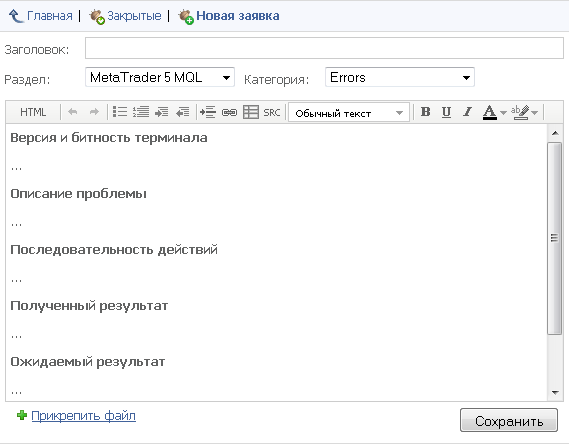
Выбрав раздел и категорию, подробно опишите суть заявки, используя возможности HTML редактора. Старайтесь подробно раскрыть проблему, вставляйте снимки экрана и/или код MQL4/MQL5 программы, которые позволят воспроизвести ошибку.
Желательно, чтобы в Заявке по пунктам были четко очерчены следующие вопросы:
- Краткое описание проблемы;
- Описание действий для воспроизведения (поясняющие скриншоты, куски кода);
- Описание полученного результата (что не так);
- Описание ожидаемого результата (как должно быть на самом деле);
- Приложенные исходные коды.
Такой порядок описания ошибки позволит ускорить время обработки заявки разработчиками компании, и быстрее локализовать место ошибки в программном коде с последующим исправлением.
Оформленная заявка поступает в систему групповой работы TeamWox компании MetaQuotes Software Corp., где она в обязательном порядке рассматривается компетентными специалистами. Через некоторое время вы получите ответ на главной странице раздела Сервисдеск в своем профиле. При необходимости, вы можете вступить в дискуссию со специалистами MetaQuotes Software Corp., используя возможности Редактора сообщений.
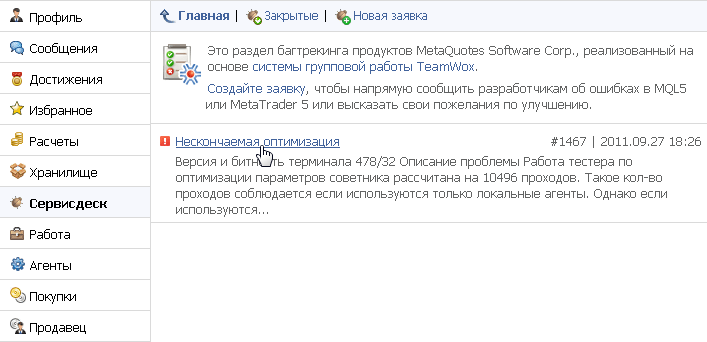
6. Работа и расчеты
Не забудьте посетить раздел Работа. С помощью этого сервиса вы сможете заказать написание программ, реализующих вашу торговую стратегию. Если же вы владеете языком программирования MQL - то здесь же вы сможете найти выгодные предложения для дополнительного заработка. При этом как заказчик, так и исполнитель защищены от недобросовестных действий противоположной стороны. Подробнее о том, как работает сервис Работа, вы можете узнать, прочитав статью Как заказать торгового робота на MQL5 и MQL4.
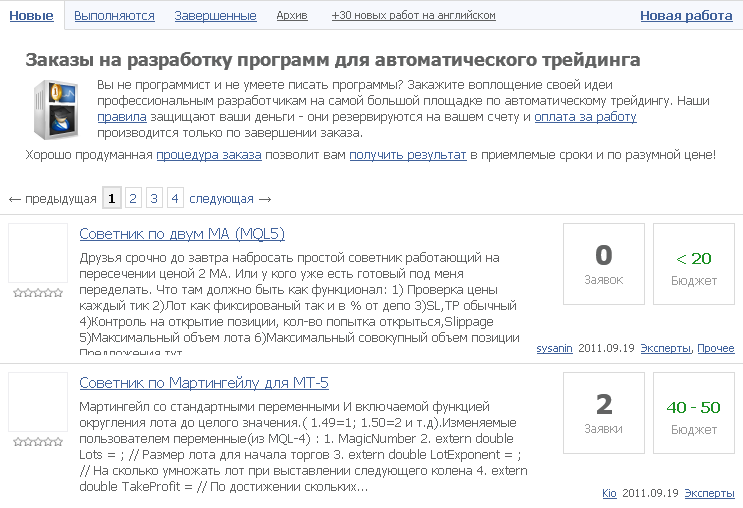
Каждому зарегистрированному участнику MQL5.community в своем профиле доступен раздел Расчеты. Здесь вы можете пополнить свой счет для оплаты услуг, либо вывести заработанные средства. В статье Платежная система MQL5.community подробно описываются все аспекты работы нашей платежной системы: ввод и вывод средств, а также способы их заработка и расходования.
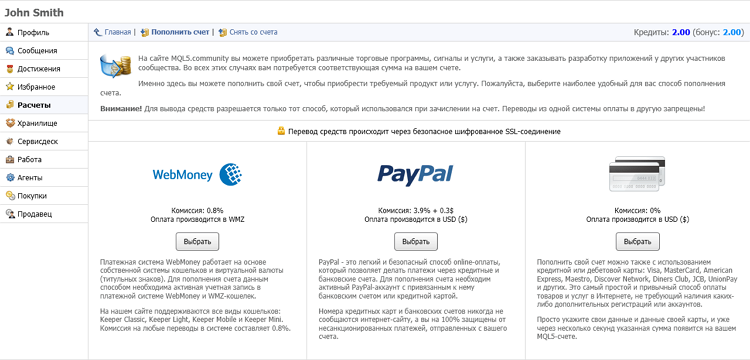
7. Маркет
Маркет - это магазин приложений для торгового терминала MetaTrader 5, которые можно купить или скачать бесплатно. Все продукты разбиты по категориям: эксперты, индикаторы, торговые панели, различные скрипты и утилиты. Среди этого многообразия готовых решений вы найдете инструмент, удовлетворяющий именно вашим потребностям при торговле на финансовых рынках.
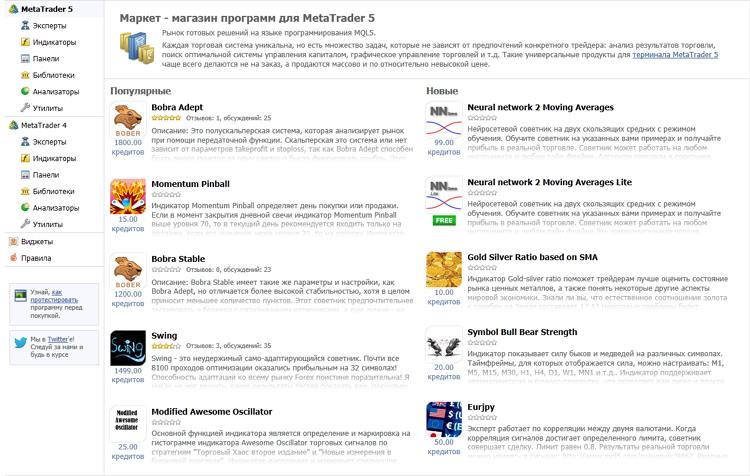
Маркет - это также возможность для профессиональных разработчиков заработать на продаже собственных программ. Для этого необходимо получить статус "Продавец", пройдя отдельную процедуру регистрации.
Загрузить приложение из Маркета очень просто: откройте страницу интересующего вас приложения, нажмите кнопку Скачать, если это бесплатный продукт, или Демо для платного приложения. Демо-версии существуют для того, чтобы вы могли проверить работоспособность платной MQL5-программы на исторических данных в Тестере стратегий.
Убедившись, что платный продукт вам подходит, нажмите кнопку Купить. Средства за покупку спишутся с вашего счета во внутренней платежной системе MQL5.community.
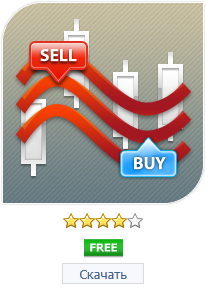
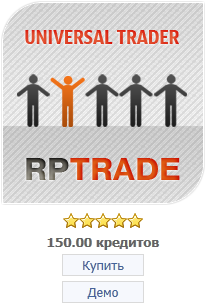
При загрузке бесплатного приложения или демо-версии платного продукта через сайт MQL5.community, вам будет предложено либо сразу открыть приложение в MetaTrader 5, либо загрузить и установить терминал, если вы этого еще не сделали.
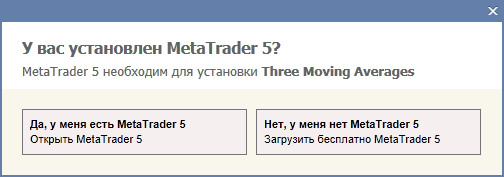
После покупки создается индивидуальная защищенная версия продукта, позволяющая использовать его только на том оборудовании (аппаратная конфигурация компьютера и тип операционной системы), с которого был осуществлен запрос на покупку. В вашем аккаунте появляется запись о праве скачать и использовать купленное приложение. Активировать купленное приложение можно дополнительно еще на двух других компьютерах.
Для вашего удобства мы подготовили серию статей, в которых детально освещены все вопросы по работе с сервисом Маркет:
- Как купить торгового робота в MetaTrader AppStore?
- Как протестировать торгового робота перед покупкой
- Как опубликовать свой продукт в сервисе Маркет
- Как подготовить описание продукта для Маркета
- Защита MQL5-программ: пароли, ключи, ограничение по времени, удаленная проверка лицензий
- Почему MQL5 Market - лучшее место для продажи торговых стратегий и технических индикаторов?
- Насколько безопасно покупать продукты в MQL5 Маркете?
8. Сигналы
Сигналы - это сервис, с помощью которого вы можете копировать сделки других трейдеров в ваши торговые терминалы MetaTrader 5 и MetaTrader 4. Не у всех трейдеров есть время постоянно наблюдать за котировками, многие новички чувствуют неуверенность перед принятием торговых решений. Сигналы это еще один способ заработать для тех, кто инвестирует, и тех, кто управляет чужими капиталами.
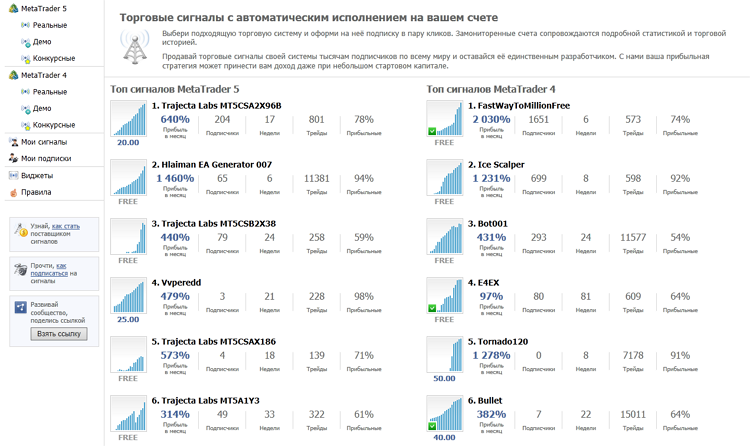
Выберите понравившийся сигнал на сайте и нажмите кнопку Подписаться.
Далее необходимо будет подтвердить подписку. Сделать это можно на выбор либо в терминале, либо прямо на сайте MQL5.community.
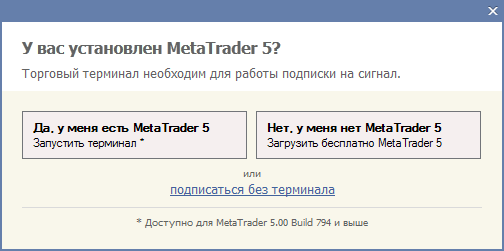
В обоих случаях на вкладке Сообщество в настройках терминала необходимо указать логин и пароль от своего аккаунта на сайте MQL5.community.
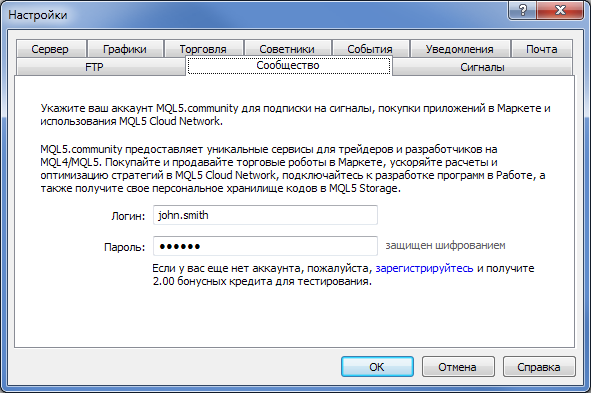
В первом случае (через терминал) необходимо подтвердить подписку вводом пароля от своего аккаунта на сайте MQL5.community. Подписка через терминал по-умолчанию оформляется сроком на 1 месяц от текущей даты.

Во втором случае (через сайт MQL5.community) необходимо указать имя сервера своего брокера и свой торговый счет. При оформлении подписки через сайт вы можете установить ее длительность (месяц или неделя), а также указать дату начала подписки на выбранный сигнал.
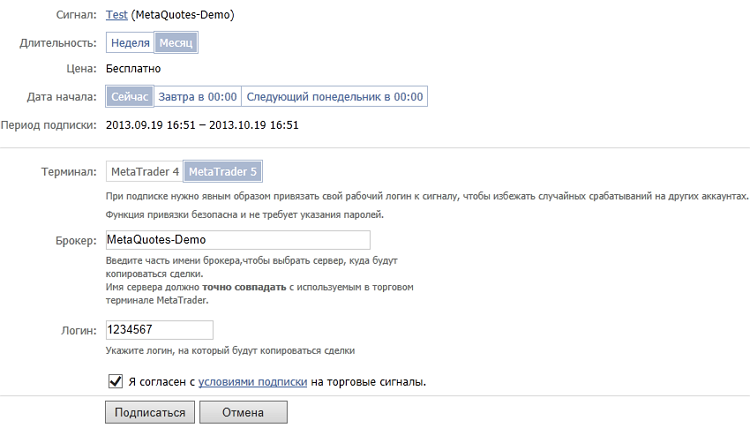
Все, что осталось сделать - включить копирование сделок провайдера сигнала, на который вы успешно подписались. Установите соответствующие галочки в настройках терминала и задайте параметры управления капиталом.
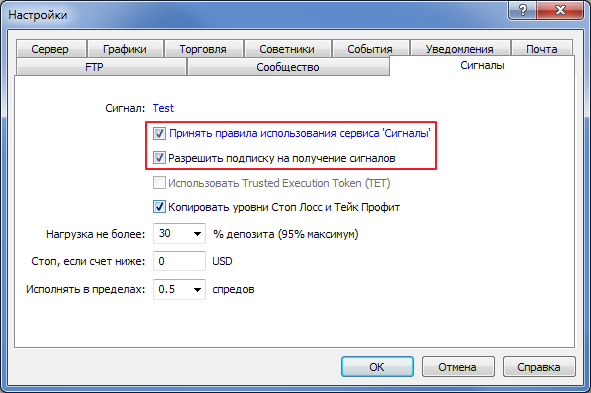
Вот и все - вы подписаны на сигнал, сделки успешно копируются. Как видите, ничего сложного.
Сигналы - это также возможность дополнительного заработка для опытных трейдеров. Зарегистрируйте свой торговый счет как сигнал, установите плату за подписку, торгуйте и получайте прибыль от своих подписчиков. Для создания платной подписки необходимо предварительно получить статус "Продавец", пройдя отдельную процедуру регистрации.
Для вашего удобства мы подготовили серию статей, в которых детально освещены все вопросы по работе с сервисом Сигналы:
- FAQ по сервису Сигналы
- В MetaTrader 5 появились торговые сигналы - это лучше, чем ПАММ-счета!
- Принцип работы и преимущества торговых сигналов MetaTrader 4 и MetaTrader 5
- Как подписаться на Торговые Сигналы
- Как стать поставщиком сигналов для MetaTrader 4 и MetaTrader 5
- Виджеты Торговых сигналов MetaTrader 4 и MetaTrader 5
9. RSS
На сайте MQL5.community существует такая полезная возможность как чтение новостей в формате RSS. RSS - это способ представления информации, при котором вы можете читать новости с выбранных вами сайтов в хронологическом порядке. Одно из основных отличий RSS от рассылки состоит в том, что новости в этом случае поступают автоматически после опубликования на сайте. Система RSS удобна, прежде всего, тем, что собирает сразу с нескольких сайтов интересные именно вам новости. То есть, вы сможете читать их в одном месте, экономя время.
На сайте MQL5.community доступны следующие RSS каналы:
- Code Base
русский: https://www.mql5.com/ru/code/rss
английский: https://www.mql5.com/en/code/rss - Статьи (Articles)
русский: https://www.mql5.com/ru/articles/rss
английский: https://www.mql5.com/en/articles/rss - Форум (Forum)
русский: https://www.mql5.com/ru/forum/rss
английский: https://www.mql5.com/en/forum/rss - Работа (Jobs)
русский: https://www.mql5.com/ru/job/rss
английский: https://www.mql5.com/en/job/rss
Чтобы подписаться на эти каналы, достаточно зайти на главную страницу сайта и нажать на появившийся значок RSS ![]() . Все современные браузеры поддерживают эту возможность, а Google Chrome позволяет читать RSS через сервис Google Reader.
. Все современные браузеры поддерживают эту возможность, а Google Chrome позволяет читать RSS через сервис Google Reader.
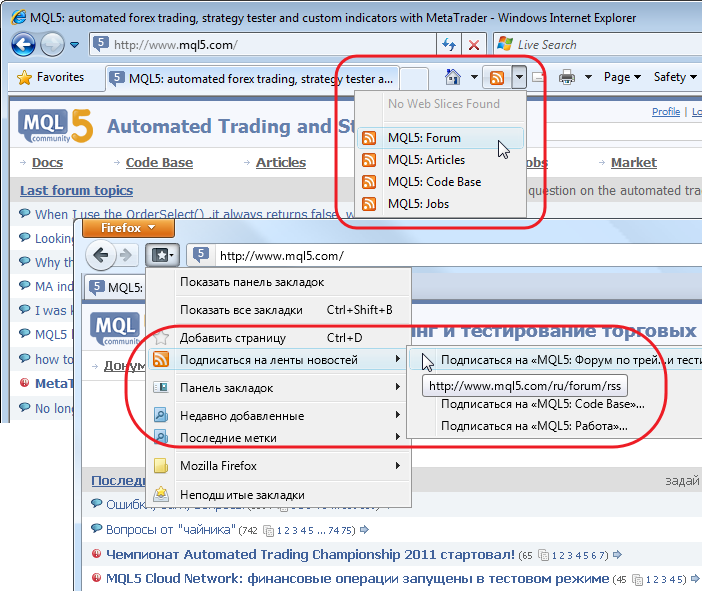
10. Рейтинг
У каждого участника MQL5.community есть особый показатель его вовлеченности в развитие ресурса - рейтинг. После регистрации на www.mql5.com рейтинг равен 0 и со временем он может увеличиться (или понизиться).
Рейтинг отображается в профиле пользователя, а также во всех его сообщениях на сайте MQL5.com под аватаркой. Вот пример рейтинга новичка на MQL5.community: пользователь зарегистрировался, заполнил некоторые поля своего профиля, после чего прочитал несколько тем на форуме.
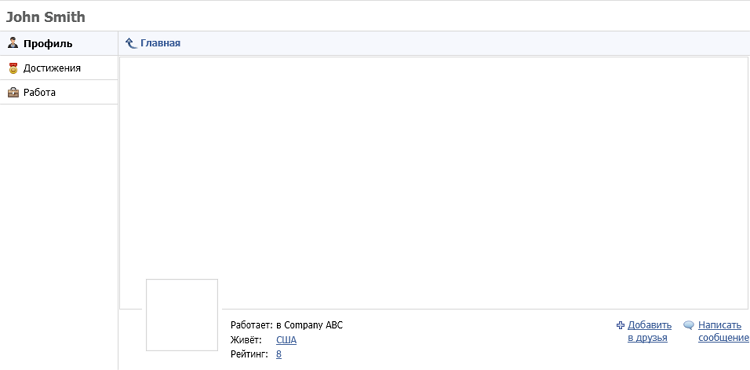
А вот посмотрите, как выглядит профиль продвинутого пользователя с высоким рейтингом.
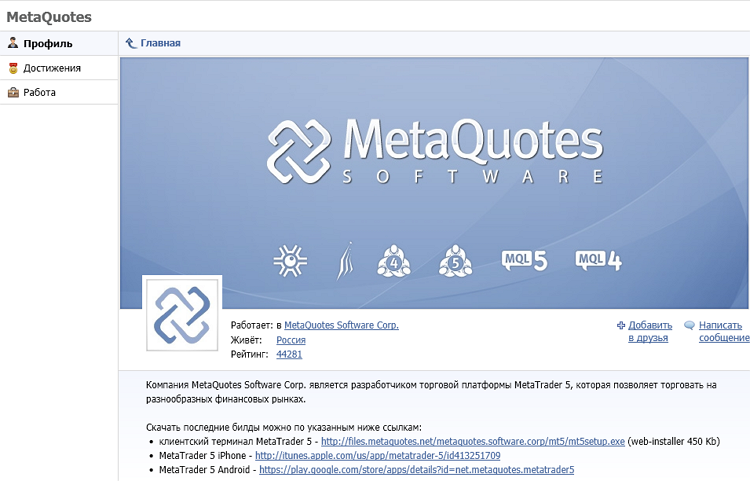
Рейтинг отражает активность пользователя на сайте www.mql5.com. Обязательно загляните в раздел Достижения, где детально расписано, из каких показателей складывается рейтинг. Эта информация является публичной - при желании вы можете посмотреть, как другие пользователи MQL5.community заработали свой рейтинг.
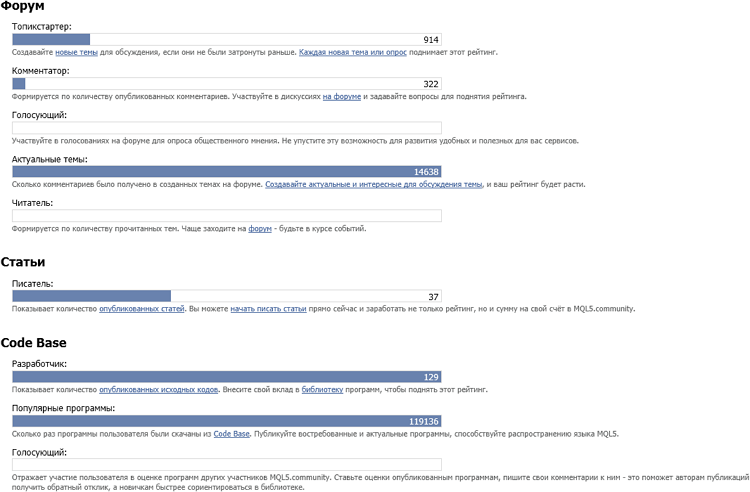
Ну а теперь самое главное - зачем же нужен этот рейтинг? Практическое применение рейтинг находит в следующем:
Как только ваш рейтинг станет равным 5 и более, вы сможете добавлять в свои сообщения ссылки на внешние ресурсы.
Как только ваш рейтинг станет равным 20 и более, вы сможете подать жалобу на другого пользователя, чье поведение вас задело.
11. MQL5 Storage - хранилище исходных кодов
Каждому зарегистрированному участнику MQL5.community абсолютно бесплатно предоставляется возможность безопасно хранить на удаленном сервере исходные коды своих MQL5 программ. Этот сервис версионного хранения файлов, основанный на свободной централизованной системе управления версиями Subversion 1.7, обладает следующими преимуществами:
Ваши исходные коды хранятся безопасно на удаленном сервере. Если у вас сломается жесткий диск или выйдет из строя компьютер, вы всегда сможете в кратчайшие сроки восстановить локальную копию ваших файлов из хранилища.
Вы можете получить доступ к вашему хранилищу с любого компьютера. Для этого достаточно авторизоваться в MetaEditor используя ваш аккаунт MQL5.community.
Хранилище помнит каждую версию каждого файла вашей MQL5-программы, и при необходимости вы можете обратиться к любой из ревизий.
Начать работу с MQL5 Storage очень просто. Прежде всего, зайдите в раздел Хранилище своего профиля и установите флажок Подключить хранилище.
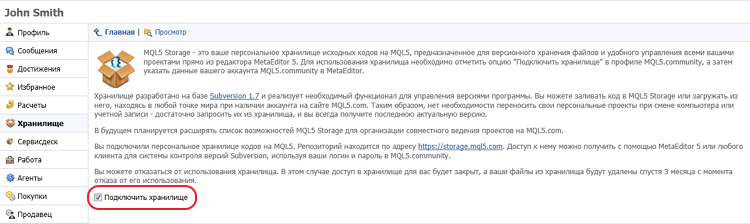
Теперь откройте настройки редактора MetaEditor и укажите свои логин и пароль для авторизации на MQL5.community.
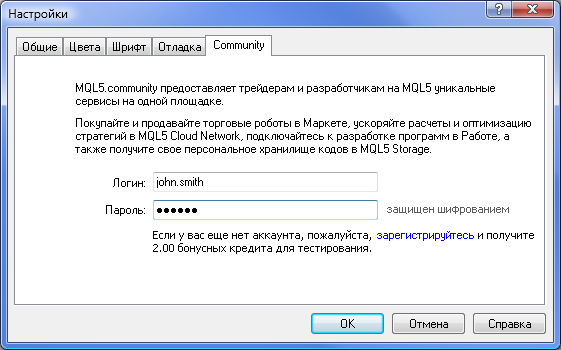
Все, теперь вы можете добавлять ваши исходные коды в хранилище! Для этого воспользуйтесь контекстным меню Навигатора. Добавьте нужные папки каталога \MQL5, зафиксируйте изменения - и теперь ваши исходники будут храниться безопасно на удаленном сервере.
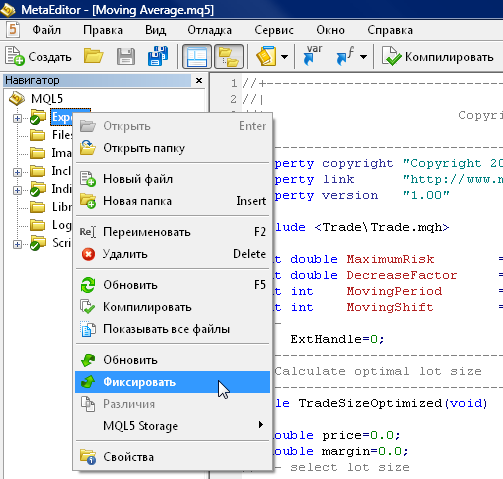
Помимо интерфейса редактора, получить доступ к последней версии любого загруженного файла вы можете через свой профиль MQL5.community. И, как об этом уже говорилось, с любого компьютера и из любой точки мира! Для этого в разделе Хранилище нажмите Просмотр. После подтверждения авторизации на локальном компьютере вы получите доступ к вашим исходным кодам.
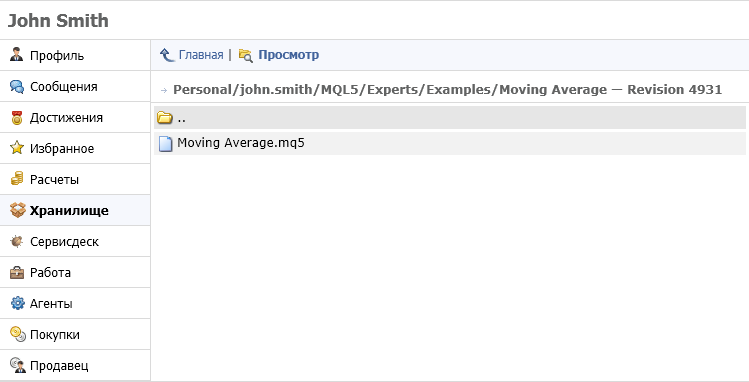
Подробную информацию о том, как работает сервис MQL5 Storage, вы узнаете в документации по MetaEditor в разделе MQL5 Storage.
Новые возможности
Мы кратко описали главные моменты по работе с Форумом сайта MQL5.community, и по мере развития новых сервисов эта статья будет дополняться. В разделе Документация вы найдете справочную информацию о языке MQL5, в Code Base можно скачать готовые программы, а Статьи помогут вам познакомиться с деталями решения различных задач.
Желаем вам приятной работы.
 Порядок создания и уничтожения объектов в MQL5
Порядок создания и уничтожения объектов в MQL5
 МetaTrader 5. Экспорт котировок в .NET приложение, используя WCF сервисы
МetaTrader 5. Экспорт котировок в .NET приложение, используя WCF сервисы
 Пользовательские индикаторы в MQL5 для начинающих
Пользовательские индикаторы в MQL5 для начинающих
 Магия фильтрации
Магия фильтрации
- Бесплатные приложения для трейдинга
- 8 000+ сигналов для копирования
- Экономические новости для анализа финансовых рынков
Вы принимаете политику сайта и условия использования
Пыталась зарегистрироваться как продавец - была ошибка что номер уже используетя.
Написала в поддержку, ждала ответа месяц! После чего просто сбросили процесс регистрации и появилось сообщение что в разделе безопастность надо указать телефон, который я не могу использовать до сих пор, т.к. он присутствует в базе видимо. Теперь и писать в поддержку не могу.
Понял, спсб
Здравствуйте! Как можно вывести деньги с МТ4?
Какое отношение это имеет к MQL5.com? Если Вы заводили деньги через брокера - Вы должны обращаться с такими вопросами к брокеру.
Если на метатрейде обманули мошенники, можно забрать деньги при помощи этой системы?